Dokumentace je v současnosti ve fázi vývoje
SYSTEM Interni firmy
Interní firmy (Metodické návody, Servisní návody)
V této sekci si ukážeme, jak založit novou interní firmu a připravit ji na používání. Je možné vytvořit buď to podřazenou firmu (např. SVJ vzniklé ze spravovaného malého DB) nebo vložit novou firmu.
Založení interní firmy
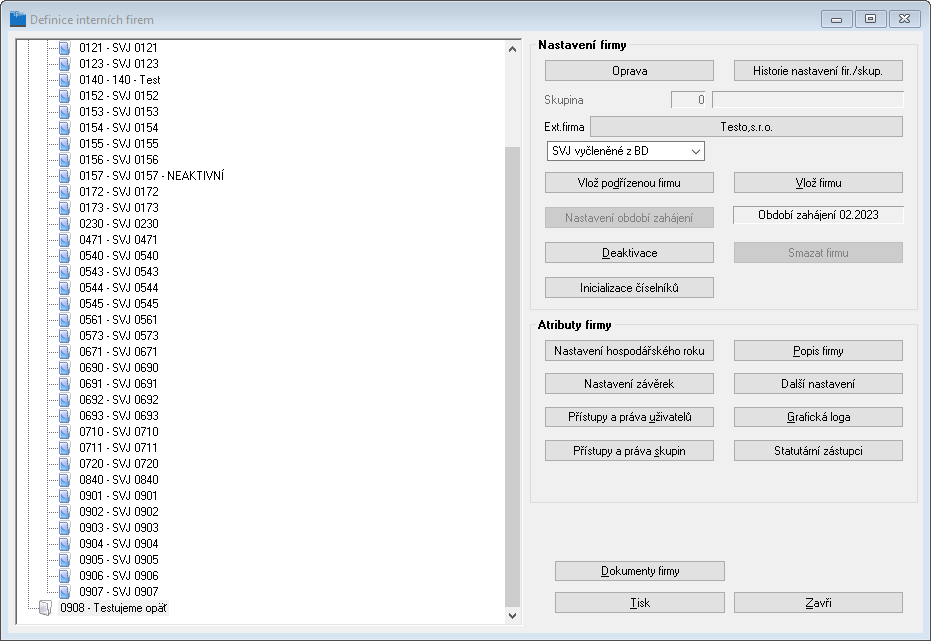
- V menu "Definice interních firem" vytvoří nový záznam výběrem fukcie "Vlož podřízenou firmu" nebo položky "Vlož firmu"
- Vyber organizační typ firmy, vyplň popis firmy a zvol typ nastavení. Vazbu na externí firmu je možné vyplnit pomocí kláves F5 nebo zadaním ID externí firmy.
- Vyplňte všechny dostupné údaje. "Hlavní údaje" mohou být vyplněny také pomocí tlačítka "Načti ze serveru (ARES)".
- Zadejte období začátku SVJ pomocí funkce "Nastavení období zahájení", o úspěšném zahájení budete informovaný vyskakovacím oknem, stačí potvrdit tlačítkem "OK"
- Pomocí "Aktivace firmy" vykonáte konečnú aktivaci, období sa zapíše do všech agend a předchozí období (pokiaľ sa jedná o prevod) bude uzavreté
- Pomocí "Aktivace firmy" vykonáte konečnú aktivaci, období sa zapíše do všech agend a předchozí období (pokiaľ sa jedná o prevod) bude uzavreté. Pozor! Po vykonaní aktivace už nebude možné změnit kódové označení firmy. Na tuto skutečnost budete informováni opět vyskakovacím oknem.
- Posledný krok pre vytvorenie firmy je "Inicializace číselníků". Je možné ju previesť pri aktivaci firmy alebo následne dodatočne pomocou fuknce "Inicializace číselníků"
Nastavení atributů interní firmy
- Pomocí funkce "Nastavení hospodářského roku" nastavíme délku hospodářského roku pro novou firmu, standardně běžný rok
- "Nastavení závěrek" nám umožní nastavit období závěrek pro různé moduly aplikace
- V sekci "Přístupy a práva uživatelů" nastavíme práva pro konkrétní uživatele.
- V sekci "Přístupy a práva uživatelů" nebo "Přístupy a práva skupin" nastavíme práva pro jednotlivce nebo celé skupiny uživatelů
- Vyplňte jednotlivá pole v "Popis firmy" po vzoru již existujícího SVJ a jiných interních firem. Rovněž je zde možné použít funkci "Načti z ARESu" pro doplnění některých informací
- "Další nastavení" obsahují nastavení parametrů chování interní firmy, jak se budou účtovat penále, typ statutárního orgánu, zda bude SVJ vybírat penále nebo ne a pod. (podrobný popis v "Nastavení účtování")
- Ve fuknci "Grafická loga" lze vyplnit konkrétní logo a podpisy pro některé tisky
- Funkce „Statutární zástupci“ umožňuje prohlížet a případně upravit statutární zástupce firmy. Opět lze použít funkci načítání údajů z ARESu.
Popis vybraných polí
- Typ kontaktu - systémový výběr typu kontaktu
- Místo - rozlišení, zda jde o pracovní či domácí kontakt
- Hodnota - hodnota kontaktu (např. v případě typu kontaktu "T"-telefon je to telefonní číslo)
- Poznámka
- Priorita - v případě více kontaktů stejného typu je touto hodnotou určit pořadí důležitosti
- Zrušený - označení zrušených kontaktních údajů
- Platí do - konečné datum platnosti údaje
- Ověřen - indikátor ověření
- Místo - rozlišení, zda jde o pracovní či domácí kontakt
- Vložil - datum vložení spolu s názvem účtu uživatele
Popis funkcí
- ☑ zobrazit i ukončené - přepíná mezi zobrazením aktivních nebo všech kontaktů
Ověřen ☑- slouží pro přidání poznámky při ověření emailové adresyZrušit kontakt- označí kontakt jako zrušený. Po přepnutí na zobrazení i ukončených kontaktů lze obnovit. Tlačítko je aktivní až po spuštění opravy- Vkládání a editace - spouští se pomocí standardních ovládacích prvků. Editace probíhá přímo v listovací obrazovce (neotevře se samostatné editační okno)